Docman/Wczytywanie plików
Z Joomla!WikiPL
Wczytywanie plików
Joomla! został pomyślany tak, aby nawet administratorzy nie byli zmuszeni do korzystania z innych narzędzi, niż przeglądarka internetowa. DOCman również oferuje własnego asystenta wczytywania plików. Dostępne są trzy opcje:
- Pobierz plik z własnego komputera [Upload a file]
- Pobierz plik z innego serwera [Transfer file]
- Podłącz plik z innego serwera [Link file]
- Wybierz w menu komponentu lub w panelu kontrolnym opcję Pliki [Files]
- Kliknij w pasku narzędzi w prawym górnym rogu przycisk Wczytaj [Upload]
- Zaznacz na liście Metoda wczytywania [Choose the upload method] pierwszy sposób - Pobierz plik z własnego komputera [Upload a file]
- W oknie dialogowym wskaż na swoim komputerze plik, który chcesz wczytać, np. dokument tekstowy, plik graficzny w formacie .JPG, PNG lub GIF czy plik skompresowany w formacie ZIP.

- Naciśnij OK. Powrócisz do DocMana.
- Naciśnij przycisk Wyślij [Submit]Pojawi się komunikat o trwającym wczytywaniu pliku:

Po kilku sekundach DOCman wyświetli informację o zakończeniu transmisji i zaproponuje wykonanie jednego z trzech zadań: stworzenie dokumentu [Make a new document entry using this file], wczytanie następnych plików [Upload more] bądź wyświetlenie listy wczytanych plików [Display Files].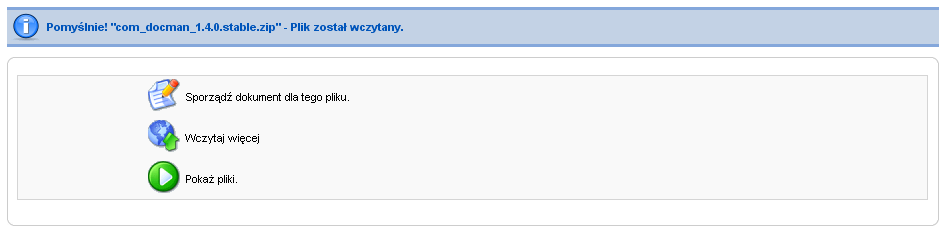
Metody wczytywania plików
Pierwsza z opcji Pobierz plik z własnego komputera [Upload a file] prowadzi do standardowej procedury. Jak to przetestowaliśmy przed chwilą, na lokalnym dysku można wskazać plik w dowolnym z dopuszczalnych formatów.
Tryb wsadowy
Zamiast wczytywać pojedyncze pliki, można skorzystać z tzw. trybu wsadowego [Batch Mode] - wczytać pakiet plików skompresowanych w formacie ZIP. Wystarczy zaznaczyć tę opcję. Po wczytaniu archiwum zostanie rozpakowane.
Pakiet archiwum trzeba, oczywiście, przygotować wcześniej. O dwóch kwestiach trzeba pamiętać:
- Nie twórz w paczce katalogów ani podkatalogów.
- Zadbaj o unikalne nazwy plików, aby podczas rozpakowywania pakietu DOCman nie nadpisał plików istniejących na serwerze.
Tryb wsadowy jest eksperymentalny, stosuj go więc z rozwagą.
Z innego serwera
Druga z opcji - Pobierz plik z innego serwera [Transfer file] - wymaga podania adresu pliku na zdalnym serwerze. Adres musi być poprzedzony określeniem protokołu http:// oraz zawierać wszystkie wymagane informacje. Na przykład: http://www.joomla.pl/dokumenty.php/1500/plik.zip.
Jeśli adres pliku nie daje wystarczających informacji o jego szczegółach, np. brakuje rozszerzenia, trzeba określić nazwę, pod jaką plik będzie przechowywany na serwerze.
Podłączanie plików z innych serwerów
Trzecia z opcji - Podłącz plik z innego serwera [Link file] - wywołuje okno edytora dokumentu, w którym - poza pozostałymi polami - należy podać adres dokumentu na zdalnym serwerze.
